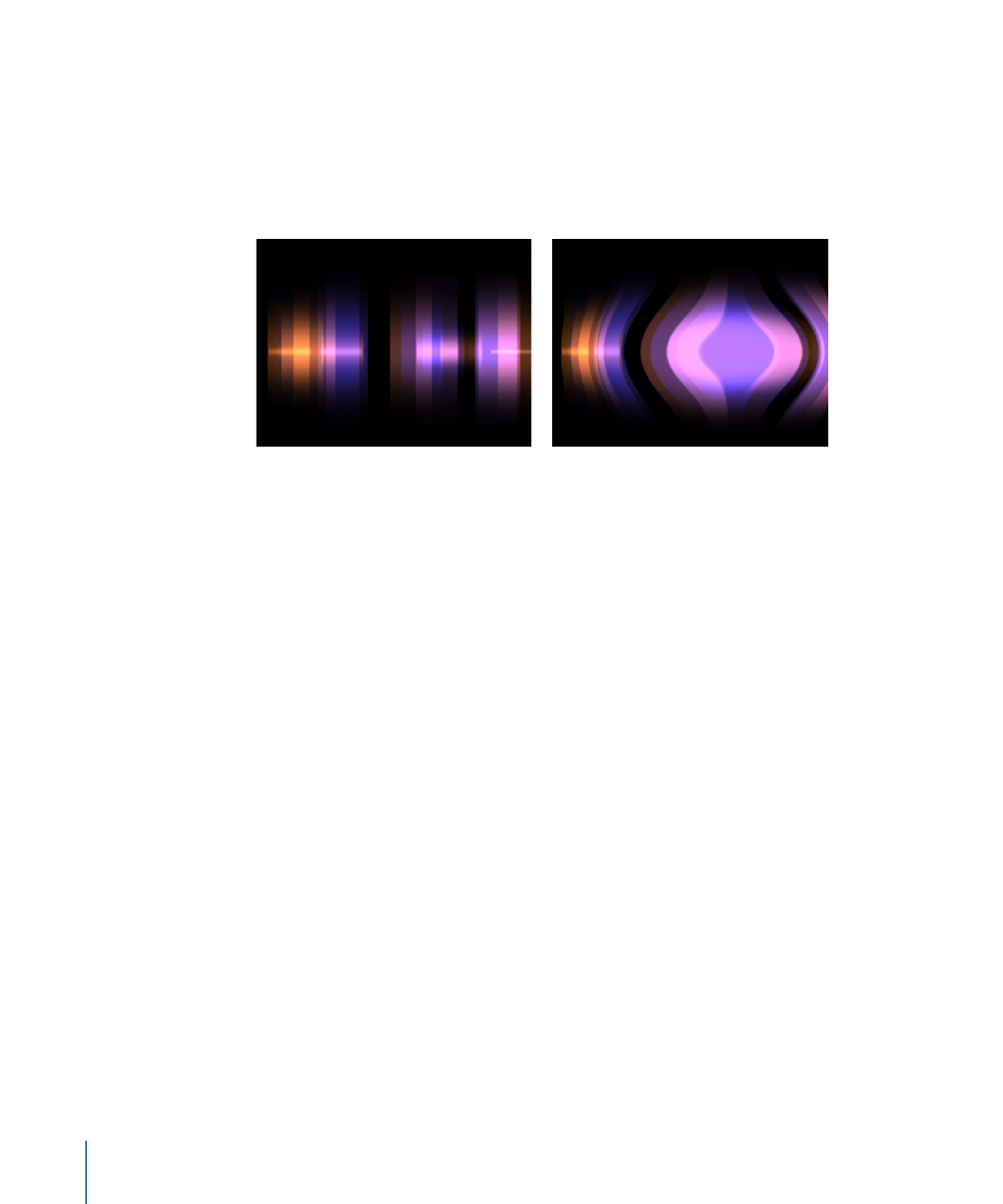
Exemple 1 : création d’un arrière-plan animé
Ce premier exemple vous explique comment créer un arrière-plan animé à l’aide d’une
seule image fixe. À l’aide des paramètres disponibles dans l’inspecteur de l’émetteur, une
seule image peut être transformée en une texture animée complexe.
Pour créer un arrière-plan animé à partir d’une seule image
1
Faites glisser un fichier dans le canevas.
806
Chapitre 14
Utilisation des particules
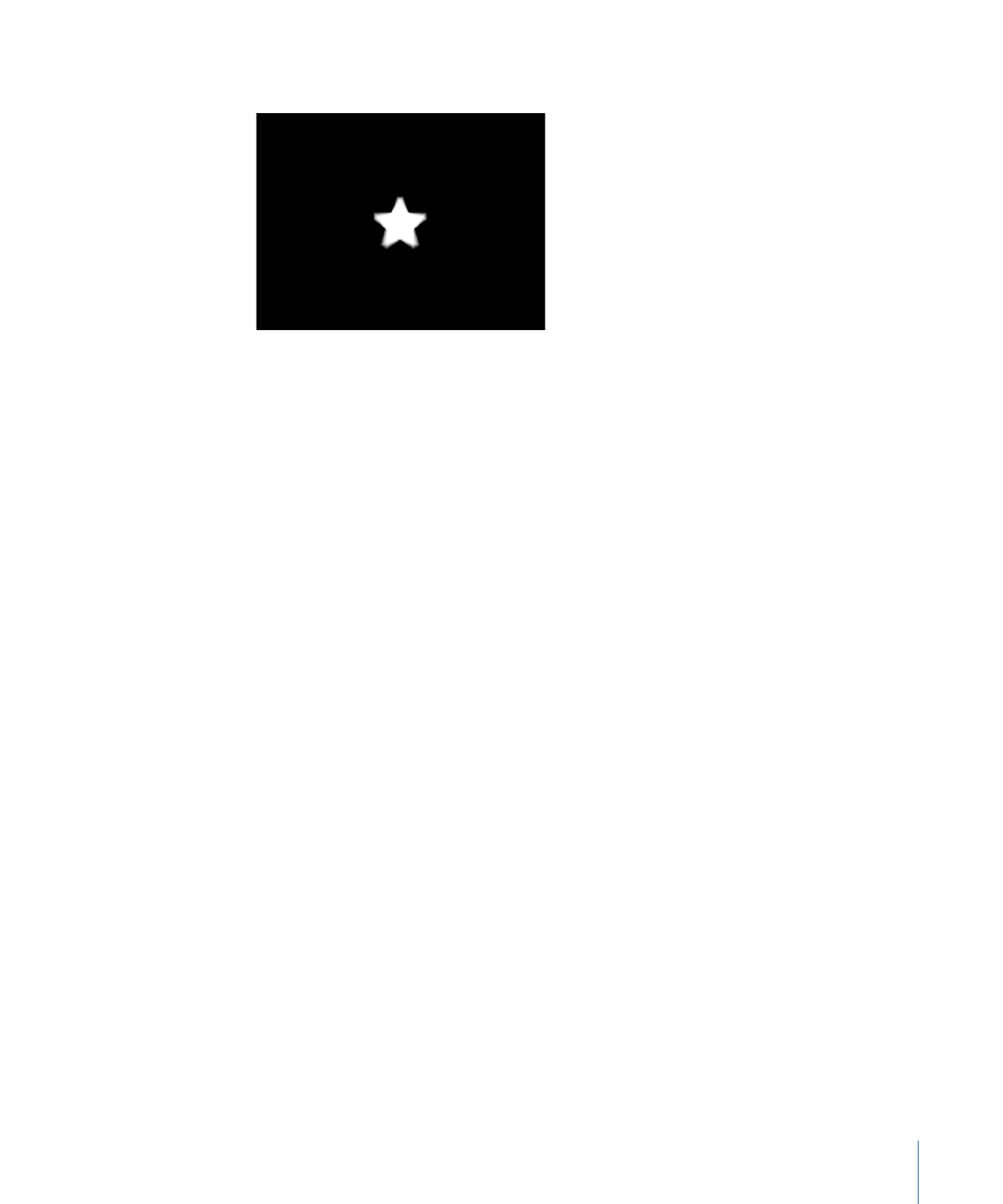
Cet exemple utilise une simple image d’étoile.
2
Une fois la nouvelle couche sélectionnée, cliquez sur le bouton Générer particules sur la
barre d’outils (ou appuyez sur E).
Lorsque vous ajoutez un émetteur au projet, voici ce qui se produit :
• L’émetteur apparaît sélectionné dans la liste de couches.
• Une cellule contenant l’image à partir de laquelle les particules seront générées est
affichée sous l’émetteur.
• La couche source d’origine (source de cellule) est désactivée.
• Dans le canevas, le cadre de sélection de l’émetteur apparaît. Il peut être transformé à
l’aide des commandes à l’écran.
• La première particule apparaît dans le canevas au même endroit que l’objet d’origine.
Même si la particule semble sélectionnée, il s’agit en fait du cadre de sélection de son
émetteur.
• La palette Émetteur apparaît. Si vous l’aviez masquée, appuyez sur D ou F7.
Remarque : dans le cadre de projets dont la fréquence d’images est supérieure à 30 ips,
il peut arriver que seul le cadre de sélection (et non la première particule) apparaisse sur
la première image de votre projet. Comme les particules sont générées à raison de
30 particules par seconde, vous n’avez aucune garantie qu’une particule apparaisse sur
chaque image.
3
Dans l’inspecteur de l’émetteur, choisissez Cercle dans le menu local Forme.
4
Sélectionnez Remplissage de mosaïque dans le menu local Disposition.
5
Dans la section des commandes de la cellule de l’inspecteur de l’émetteur, réglez le
paramètre Nombre initial sur 12.
807
Chapitre 14
Utilisation des particules
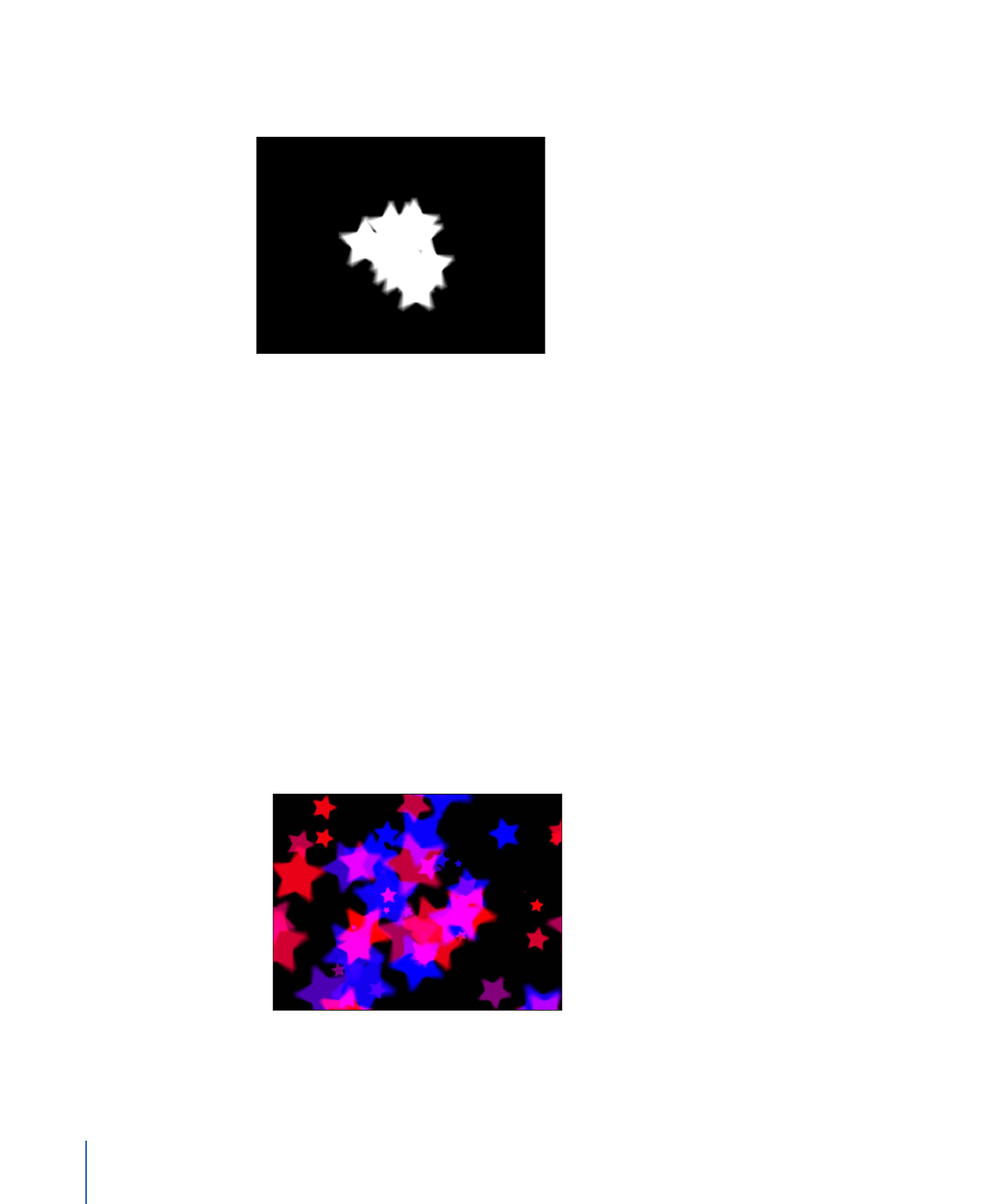
Vous obtenez un groupe de particules réparties sur le canevas (qui le remplissent
partiellement).
6
Pour transformer les particules en une masse abstraite, réglez les paramètres suivants :
• Définissez Longévité sur 4.
• Définissez Vitesse sur 140.
• Réglez Rotation sur 60.
• Réglez Caractère aléatoire de la rotation sur 15.
• Sélectionnez Fusion par ajout.
• Définissez le Mode de couleur sur Sélectionner dans la palette. (Si vous préférez, vous
pouvez également sélectionner un autre dégradé dans le menu local Préréglage.)
• Réglez Échelle sur 65 %.
• Réglez Caractère aléatoire de l’échelle sur 150.
• Réglez Valeur aléatoire sur 10 000.
• Avancez à l’image 100.
L’image qui en résulte s’apparente à la suivante :
7
Appliquez un filtre à l’émetteur.
808
Chapitre 14
Utilisation des particules
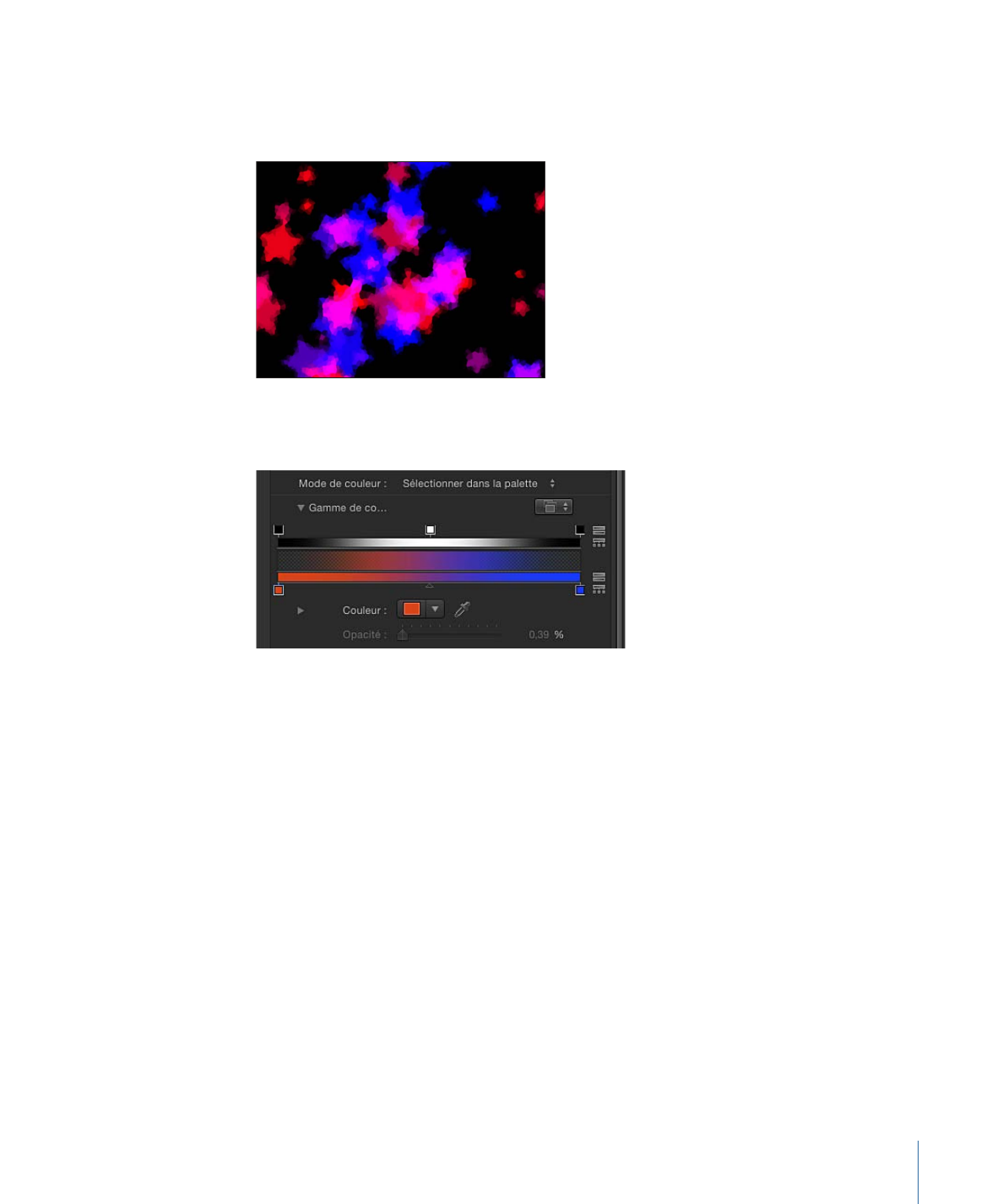
Dans cet exemple, l’ajout du filtre Cristalliser crée un effet encore plus abstrait. Vous
pouvez également régler le dégradé de couleur ou appliquer un étalonnage afin que
l’arrière-plan s’adapte mieux aux éléments du premier plan.
8
Ajustez le dégradé d’opacité Gamme de couleurs de telle sorte que les particules soient
soumises à un fondu entrant et sortant, plutôt que de les voir apparaître, puis disparaître.